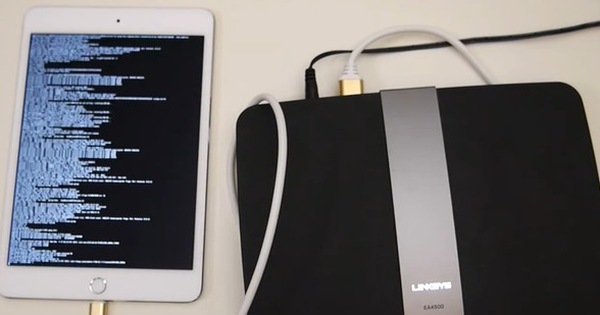Nội dung bài viết dưới đây sẽ giúp người dùng khai thác một số tính năng có sẵn trên dòng iPhone 11 của Apple để khai thác một cách triệt để chúng và luôn ưng ý với hình ảnh của mình.

Sử dụng camera siêu rộng
Cả ba thành viên iPhone 11 đều trang bị camera siêu rộng, vì vậy người dùng nên tận dụng nó bằng cách đơn giản là vào ứng dụng Camera, chạm vào nút 0,5x là có thể nhanh chóng chuyển sang sử dụng hệ thống này.
Dùng ống kính tele
Đối với iPhone 11 Pro và 11 Pro, người dùng còn được bổ sung ống kính tele. Rất đơn giản, chỉ cần chạm vào nút 2x trong giao diện ứng dụng Camera là có thể chuyển sang ống kính này. Từ đây, người dùng có thể thực hiện zoom quang lên đến 2x mà không lo mất chi tiết. So với iPhone XS và X, người dùng sẽ thấy ống kính tele trên iPhone 11 Pro tốt hơn rất nhiều.
Khai thác zoom trong khoảng 0,5x đến 2x
Cả iPhone 11 Pro và 11 Pro Max cùng cung cấp mức zoom trong khoảng 0,5x đến 2x một cách liền mạch. Người dùng chỉ cần vuốt vào nút mức zoom để hiển thị trình lựa chọn và chạm mức zoom ưa thích trong danh sách.
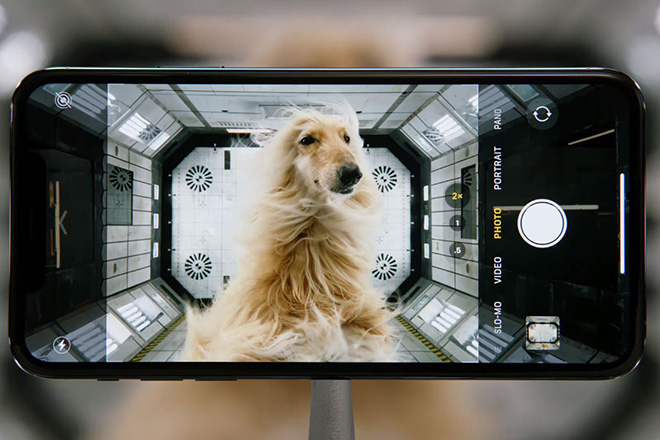
Quay video ở 4K
Vào Settings
Đặc biệt, người dùng cũng có thể quay video 4K bằng camera trước của iPhone 11 bằng cách vào Settings
Sử dụng Slofie
Trong giao diện ứng dụng Camera, người dùng có thể chuyển sang camera trước và vuốt qua tùy chọn Slo-mo mới để bắt đầu quay video chuyển động chậm từ đó. Apple gọi tính năng này là Slofie.
Dùng hình ảnh camera siêu rộng khi chỉnh sửa
Khi chụp ảnh, iPhone 11 sẽ thực hiện chụp từ cả cảm biến rộng và siêu rộng. Máy ảnh sẽ giữ bức ảnh siêu rộng trong một thời gian để người dùng sau đó có thể vào màn hình chỉnh sửa và thu nhỏ hình ảnh để thêm chi tiết được chụp từ bức ảnh siêu rộng.

Sử dụng Night Mode
Với Night Mode, iPhone 11 có khả năng chụp ảnh thiếu sáng một cách rất tự nhiên với nhiều chi tiết được đảm bảo, bao gồm cả khi người dùng thực hiện điều đó vào ban đêm. Tính năng này hoạt động tự động và không có nút lựa chọn nào trong giao diện người dùng của ứng dụng Camera. Kết quả là nó sẽ tự động bật khi ứng dụng Camera phát hiện người dùng đang ở trong tình huống ánh sáng yếu. Nhưng một lưu ý cần nhớ rằng chế độ ban đêm không hoạt động với cảm biến siêu rộng.
Sử dụng tính năng QuickTake
Với QuickTake, người dùng có thể chạm và giữ vào nút chụp để bắt đầu quay video ngay lập tức như cách nó hoạt động trong Snapchat. Nếu muốn tiếp tục quay video trong thời gian dài hơn, người dùng có thể vuốt sang phải trên cửa sổ màn trập để khóa nó vào chế độ quay video.
Chụp ảnh liên tục
Giờ đây, để chụp ảnh ở chế độ liên tục, người dùng có thể chạm vào nút chụp và vuốt sang trái.
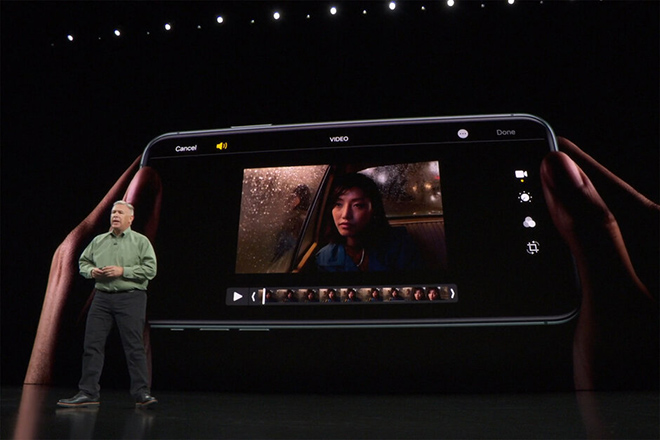
Cắt và xoay video 4K
Chạm vào nút chỉnh sửa trên video sẽ tìm thấy các tùy chọn mới để nhanh chóng xoay hoặc cắt video mà mình đã ghi lại trên iPhone 11. Người dùng cũng có thể áp dụng các thao tác chỉnh sửa ảnh như thay đổi độ phơi sáng và hơn nữa.
Sử dụng máy ảnh chính cho ảnh chân dung
Apple đến nay vẫn luôn sử dụng cảm biến tele để chụp ảnh chân dung, nhưng trên iPhone 11, người dùng có thể sử dụng máy ảnh góc rộng 12 MP f/1.8 (hay máy ảnh chính) để thực hiện điều này. Các bức ảnh có thể trông không nổi bật nhưng chúng lại sắc nét hơn đáng kể, đặc biệt là trong các tình huống ánh sáng yếu.